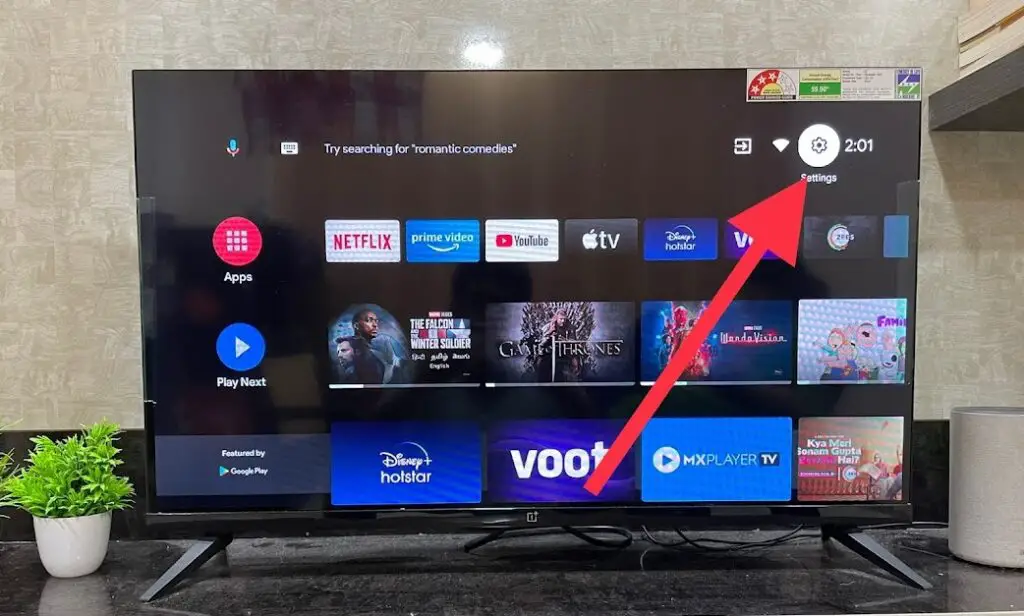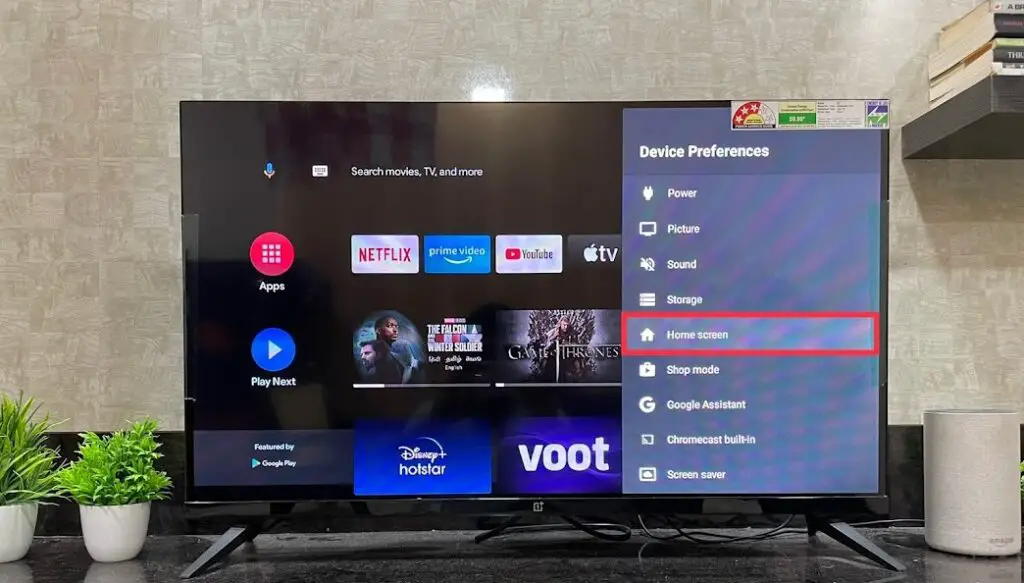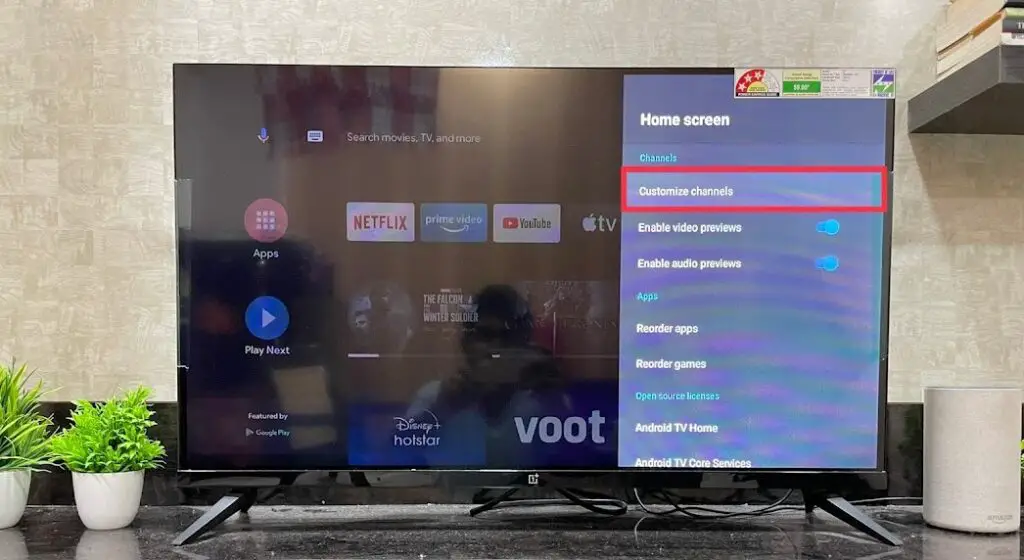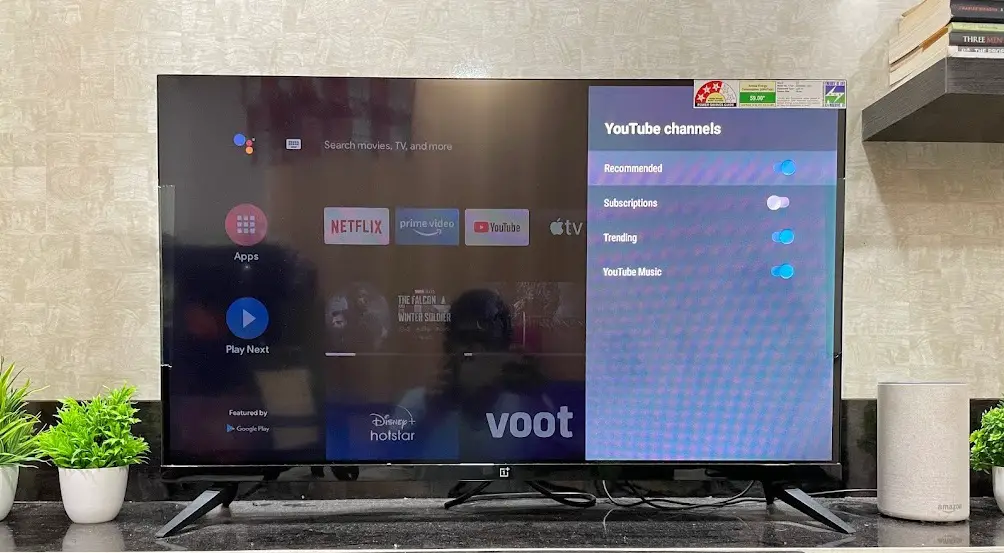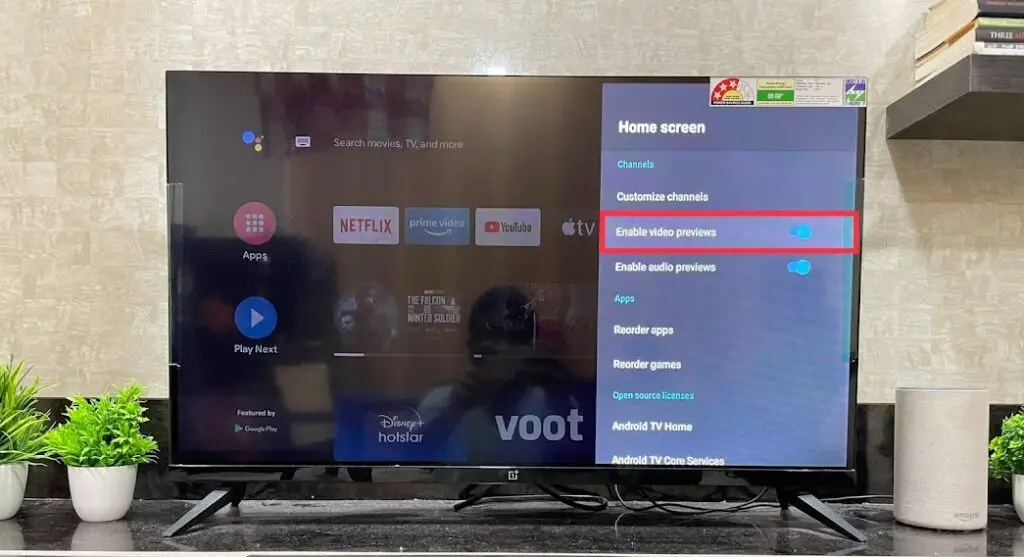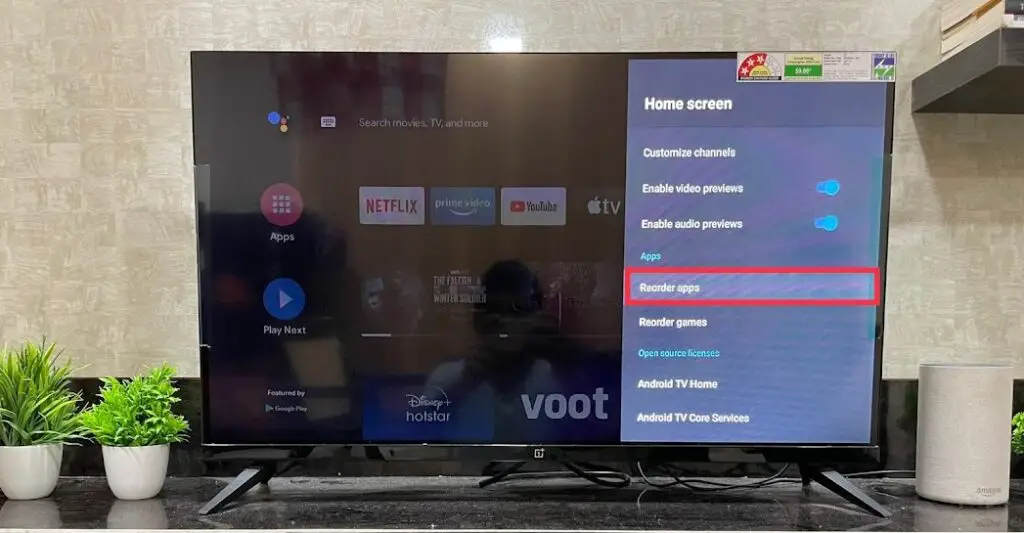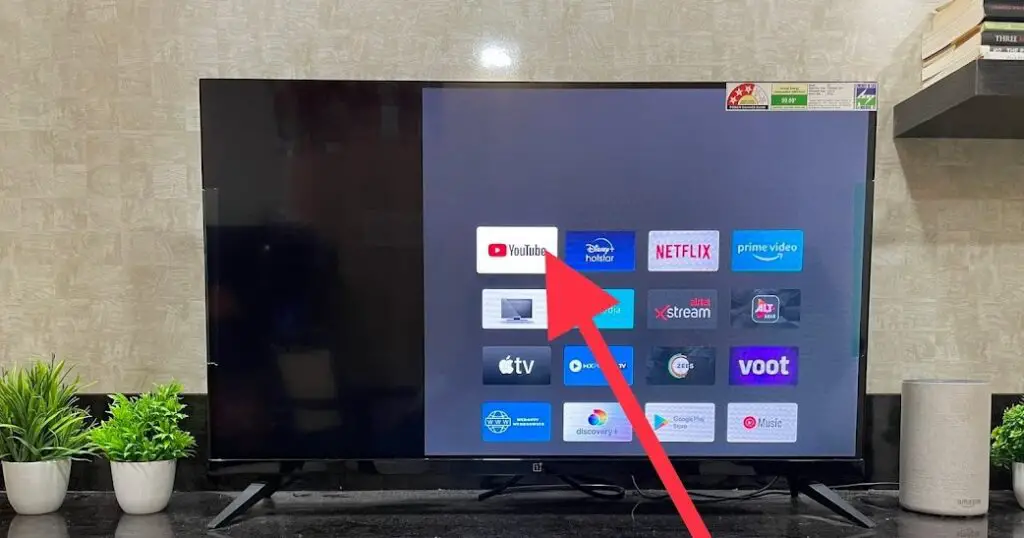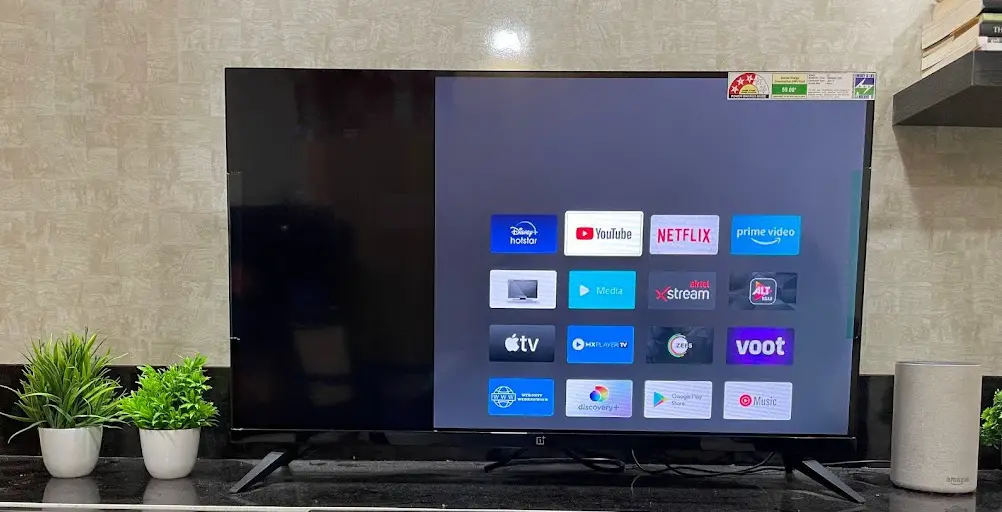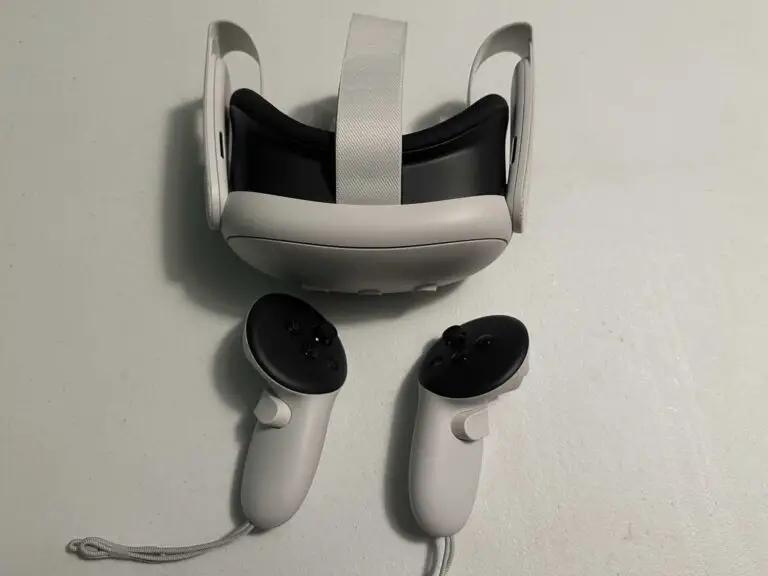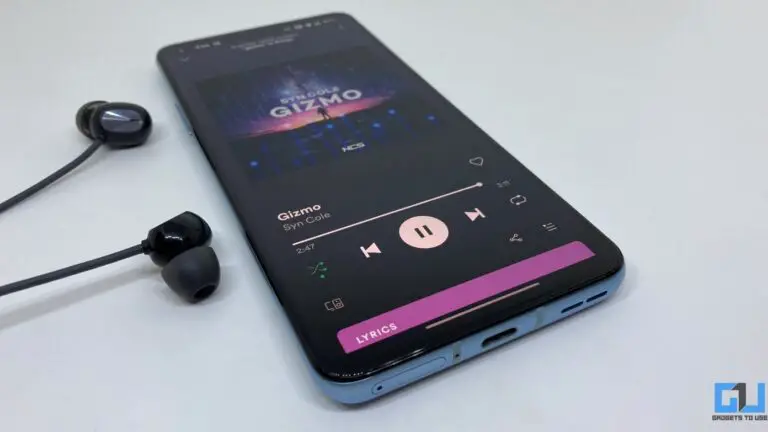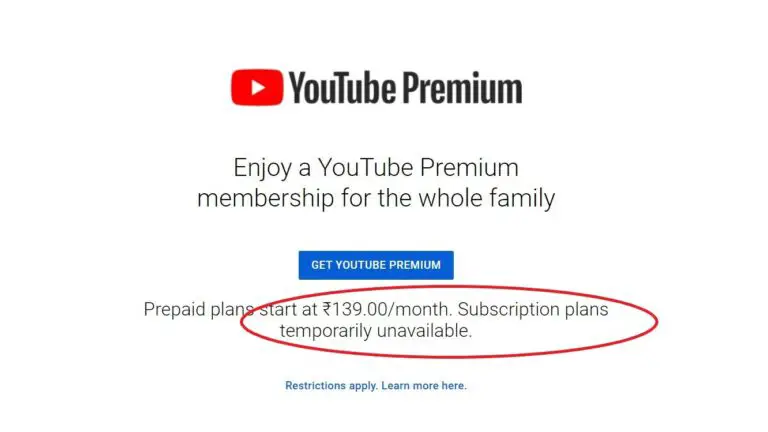3 módja az Android TV kezdőképernyő személyre szabásának
Ha Android TV -t használ, előfordulhat, hogy a kezdőképernyő már be van állítva az előre telepített alkalmazásokkal és csatornákkal, amelyeket gyakran néz. De ha ezen változtatni szeretne, valamint a kezdőképernyőn lévő alkalmazások viselkedésén, akkor ezt könnyedén megteheti az Android operációs rendszer rugalmasságának köszönhetően. Itt elmondom, hogyan szabhatja testre az Android TV kezdőképernyőjét.
Személyre szabhatja Android TV -jének kezdőképernyőjét
Testreszabhatja a TV kezdőképernyőjén megjelenő csatornákat, és át is rendezheti úgy, hogy kedvencei a lista tetején legyenek. Kövesse az alábbi lépéseket a TV személyre szabásához.
A csatornák testreszabása
1. Kapcsolja be Android TV -jét, és a kezdőképernyőn kattintson a Beállítások (kerék) ikonra a jobb felső sarokban.
2. Most a Beállításokban válassza az „Eszközbeállítások” lehetőséget.
3. A következő oldalon görgessen és nyomja meg a „Kezdőképernyő” gombot.
4. Most több, a kezdőképernyőn megjelenő funkciót láthat, amelyeket módosíthat.
5. Az első a „Csatornák testreszabása”, és ha rákattint, különböző csatornákat lát, amelyeket a tévén néz.
Itt kikapcsolhatja a „Play Next” funkciót ezeknél a csatornáknál. Például a YouTube esetében kiválaszthatja, hogy mely lapokat szeretné elolvasni a képernyőn. Választhat a trendek, az előfizetések és az ajánlások közül.
Video- vagy audio -előnézet engedélyezése / letiltása
1. Ezután be- vagy kikapcsolhatja a video- és hangelőnézeteket.
2. Csak térjen vissza a fő kezdőképernyő beállításaihoz, és a Csatornák részben kapcsolja be / ki a mellettük lévő kapcsolókat.
Alkalmazások vagy játékok átrendezése
E két beállítás mellett a TV -n lévő alkalmazásokat és játékokat is átrendezheti.
1. A kezdőképernyő beállítási oldalán görgessen az Alkalmazások szakaszhoz, majd kattintson az „Alkalmazások átrendezése” elemre.
2. Ezután látni fogja a tévére telepített összes alkalmazást. Kattintson az áthelyezni kívánt alkalmazásra.
3. Ezután kattintson arra az alkalmazásra, amelyre le szeretné cserélni. Ennyi, a korábban kiválasztott alkalmazás megváltoztatja a pozícióját a kiválasztott új alkalmazással.
Hasonlóképpen, ezt a játékoknál is megteheti.
Ezért az Android TV kezdőképernyőjének személyre szabásáról volt szó. További intelligens TV tippekért és trükkökért tarts velünk!
Az azonnali technikai hírekért követhet minket a címen Google Hírek vagy tippekért és trükkökért, okostelefonokról és modulokról szóló véleményekért csatlakozzon GadgetsToUse táviratcsoport vagy iratkozz fel a legújabb felülvizsgálati videókért GadgetsToUse Youtube csatorna.